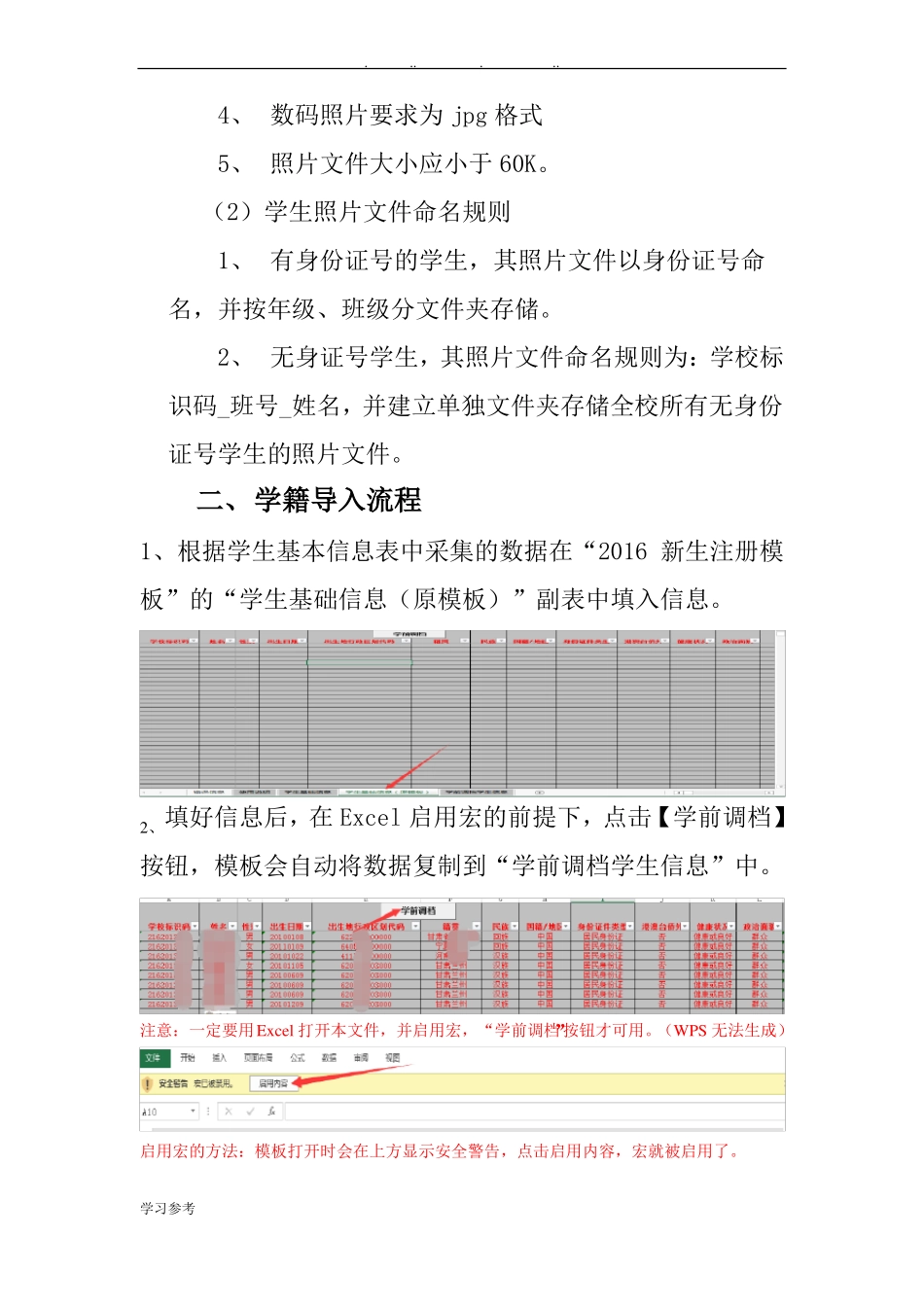......一年级新生学籍导入操作流程制作人:廖敏津看到每学期大家都为学籍录入绞尽脑汁,我也每次都焦头烂额。去年更换了导入方法后,学籍导入更难了。所以我制作了一份简单明了的操作流程,,分享给大家,希望对大家有所帮助。一、学籍导入准备工作1、 组织一年级 学生家长填写“全省中小学生学籍信息管理系统首次数据采集指标”的“学 生信息表”,采集学籍录入所需的各项数据。2、 准备一年级新生学籍注册所需的电子照片,格式如下:(1)学生照片规格1、 淡蓝色(R67、G142、B219)背景颜色,近期正面免冠彩色头像数码照片。2、 照片规格:358 像素(宽)×441 像素(高),26mm×32mm,分辨率 300dpi 以上。3、 人像在相片矩形框内水平居中,头部占照片尺寸的 2/3,常戴眼镜的学生应佩戴眼镜,人像清晰,层次丰富,神态自然,无明显畸变。学习参考......4、 数码照片要求为 jpg 格式5、 照片文件大小应小于 60K。(2)学生照片文件命名规则1、 有身份证号的学生,其照片文件以身份证号命名,并按年级、班级分文件夹存储。2、 无身证号学生,其照片文件命名规则为:学校标识码_班号_姓名,并建立单独文件夹存储全校所有无身份证号学生的照片文件。二、学籍导入流程1、根据学生基本信息表中采集的数据在“2016 新生注册模板”的“学生基础信息(原模板)”副表中填入信息。2、填好信息后,在 Excel 启用宏的前提下,点击【学前调档】按钮,模板会自动将数据复制到“学前调档学生信息”中。注意:一定要用Excel 打开本文件,并启用宏,“学前调档”按钮才可用。(WPS 无法生成)启用宏的方法:模板打开时会在上方显示安全警告,点击启用内容,宏就被启用了。学习参考......点击学前调档后,模板的“学前调档学生信息”辅表中将会自动生成数据,如下:3、登录全国中小学生学籍管理系统,点击学籍注册-->学前调档名单管理-->查询条件(点开后面三角后),点击“Excel导入”(图 1),在弹出的子窗口中点击“下载模板”(图2)即可下载“学前调档模板”。图 1图 24、将“2016 新生注册模板”中导出的学前调档学生信息复制到从学籍系统中下载的学前调档模板中,并通过如上方式打开图 2,点击浏览选择文件后,把填好的模板上传到全国学籍网进行学前数据匹配。学习参考......关键:匹配完成后,勾选所有学生的姓名,然后点击调档学生导出,保存导出的表格。5、把调档导出的表格中的学生数据复制到 2016 新生注册模板“学生...